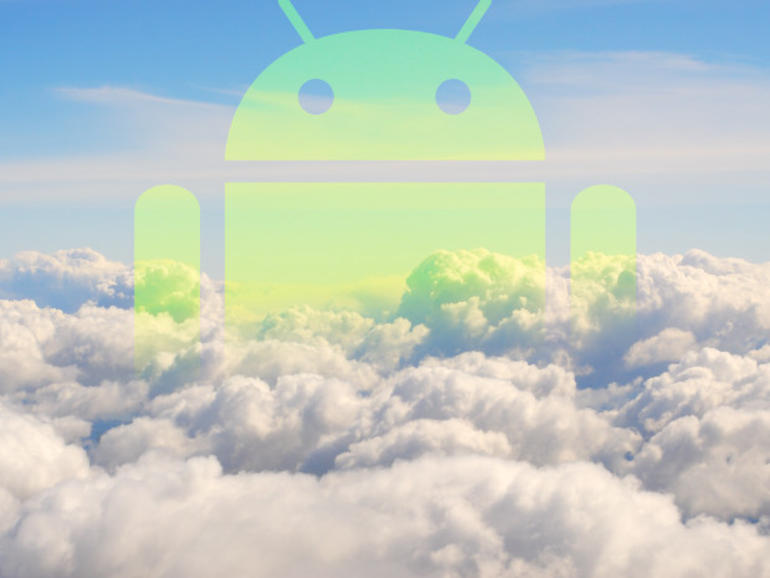¿Alguna vez has querido tomar el control de tus copias de seguridad de Android? Si es así, estás de suerte, ya que ahora puedes gestionar esas copias de seguridad con la ayuda de Google Drive. Aquí está el cómo.
Si eres usuario de Android, sabrás que el dispositivo tiene una copia de seguridad en tu cuenta de Google. ¿Pero dónde? ¿Es algún lugar nebuloso e inaccesible escondido lejos de la vista? Lo creas o no, Google ha hecho la tarea de gestionar esas copias de seguridad increíblemente fácil, y todo puede ser manejado desde Google Drive.
No te emociones demasiado. No puede acceder a los archivos dentro de las copias de seguridad. Sin embargo, lo que puede hacer es obtener una vista previa de la copia de seguridad (lo que realmente sólo significa obtener información sobre la copia de seguridad) y eliminar copias de seguridad más antiguas. Dependiendo del número de dispositivos que tenga, esto puede ser muy útil para liberar espacio en la cuenta de la unidad.
Entonces, ¿cómo manejas esta tarea? En realidad es increíblemente simple. Déjame mostrarte cómo.
Todo sobre Drive
Accede a tu cuenta de Google Drive. Puede que no lo hayas notado, pero ahora hay un pequeño icono de nube en la navegación de la izquierda (.
Una vez que haya encontrado el icono Copias de seguridad, haga clic en él para mostrar todos los dispositivos actuales de los que ha hecho una copia de seguridad en su cuenta de la unidad .
Si hace clic con el botón secundario en uno de los dispositivos de la lista, puede obtener una vista previa o eliminar el archivo de copia de seguridad. Haga clic en Vista previa y podrá ver lo que se ha copiado, así como la última vez que se hizo una copia de seguridad del dispositivo .
Como puede ver, mi OnePlus 3 tiene 32 aplicaciones respaldadas, un historial de llamadas de 58 KB y una configuración del dispositivo de 701 KB. Si deseo eliminar esa copia de seguridad en particular, todo lo que tengo que hacer es hacer clic en el botón Eliminar copia de seguridad.
Desde unidad móvil
Si has instalado Google Drive en tu dispositivo móvil, también puedes gestionar las copias de seguridad desde allí. Abre Google Drive en tu dispositivo y toca las tres barras horizontales de la esquina superior izquierda. En la barra lateral izquierda, desplácese hacia abajo y pulse la entrada de Copias de seguridad. En la ventana resultante ), verá en la parte superior el dispositivo que está utilizando, así como todos los demás dispositivos de los que se ha hecho una copia de seguridad.
Si puntea en una entrada para realizar una copia de seguridad, obtendrá la misma información que se muestra en la vista previa de la copia de seguridad de Google Drive. Sin embargo, hay un poco más de lo que tengo aquí. Puntee en una de sus copias de seguridad y, a continuación, puntee en la entrada Aplicaciones. En la ventana resultante ), se mostrarán todas las aplicaciones de las que se ha realizado una copia de seguridad.
Esto es lo más lejos que puedes llegar con esto (no puedes eliminar aplicaciones individuales de la copia de seguridad), pero es bueno que puedas gestionar las copias de seguridad tan fácilmente con tu dispositivo móvil.
¿Por qué eliminar copias de seguridad?
Es evidente que las copias de seguridad no ocupan tanto espacio (a menos que tenga un gran número de dispositivos); ¿por qué se molestaría en eliminar una copia de seguridad? Hay una muy buena razón para ello. He tenido, en un par de ocasiones, un caso en el que una copia de seguridad (por razones desconocidas) se ha corrompido. Debido a esto, cuando restablezco el dispositivo asociado y se restaura la copia de seguridad, el dispositivo no funcionará. No importa cuántas veces intenté restaurar el dispositivo a partir de las copias de seguridad, terminó en el mismo estado. La única solución era configurar el dispositivo Android como nuevo. Sin embargo, cuando el dispositivo comenzó a hacer copias de seguridad, realizó la copia de seguridad en el mismo archivo dañado. La única forma de evitarlo era eliminar la copia de seguridad y empezar de nuevo. ¿Es ideal? No. ¿Sería bueno que se pudiera abrir la copia de seguridad y extraer los archivos en caso de recuperación de desastres? Por supuesto. Sin embargo, tener la capacidad de previsualizar y eliminar estas copias de seguridad permite resolver algunos problemas de forma práctica.
Sí, sería bueno que se pudiera hacer más con esas copias de seguridad, pero estoy seguro de que el bloqueo se hace con razón.
Aprovechar al máximo
Google te ha dado el poder suficiente en la punta de tus dedos. Con esta nueva función (ish) (que entró en funcionamiento la primera semana de diciembre de 2019), puede hacerse cargo de las copias de seguridad guardadas en su cuenta de Google Drive. No es perfecto, pero es un muy buen primer paso adelante.
Boletín de noticias de Mobile Enterprise
BYOD, vestimenta, IO, seguridad móvil, soporte remoto y los últimos teléfonos, tabletas y aplicaciones que los profesionales de TI deben conocer son algunos de los temas que abordaremos. Entregado Martes y Viernes